photoshop 超实用技巧.docx
《photoshop 超实用技巧.docx》由会员分享,可在线阅读,更多相关《photoshop 超实用技巧.docx(14页珍藏版)》请在冰豆网上搜索。
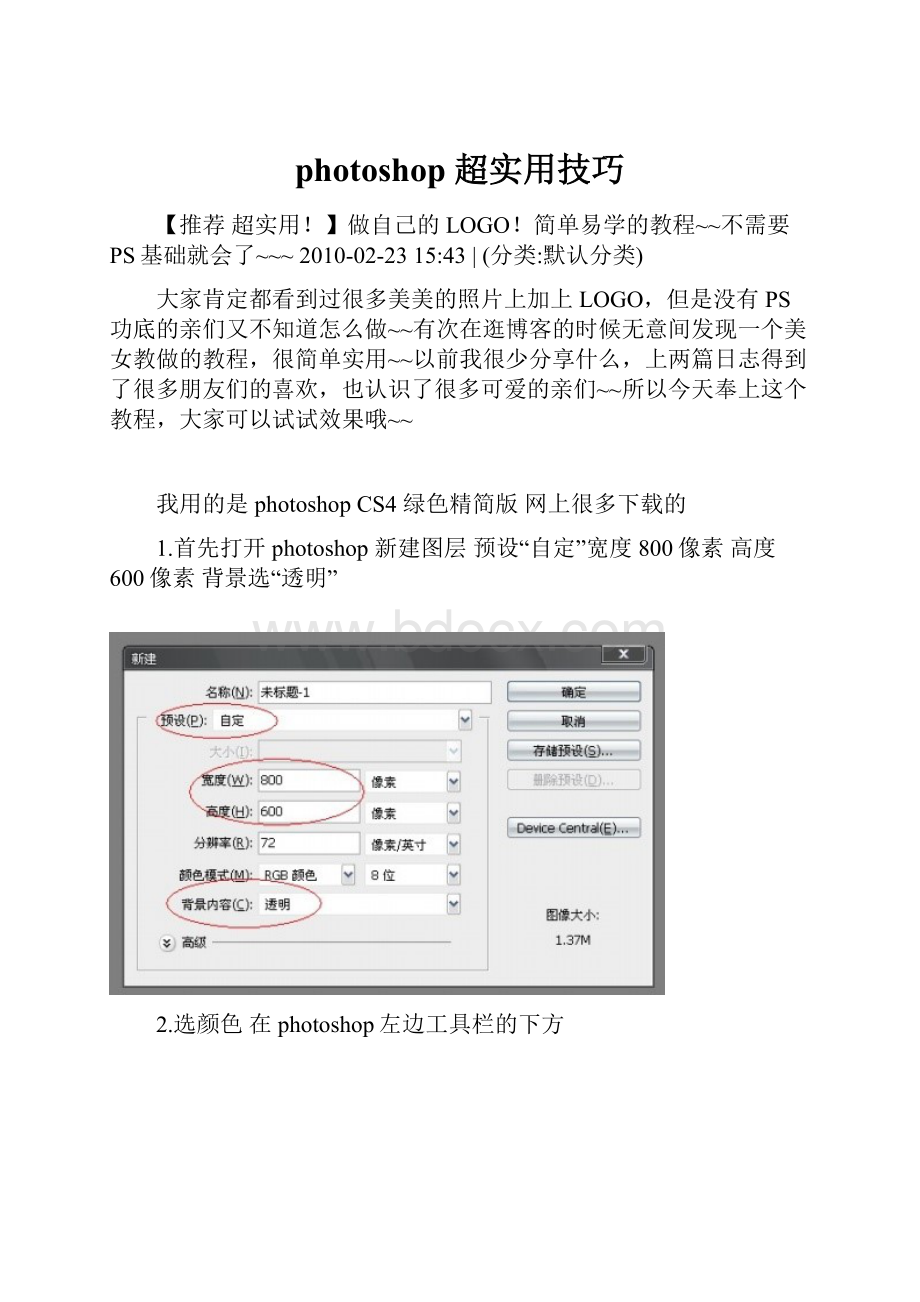
photoshop超实用技巧
【推荐超实用!
】做自己的LOGO!
简单易学的教程~~不需要PS基础就会了~~~2010-02-2315:
43|(分类:
默认分类)
大家肯定都看到过很多美美的照片上加上LOGO,但是没有PS功底的亲们又不知道怎么做~~有次在逛博客的时候无意间发现一个美女教做的教程,很简单实用~~以前我很少分享什么,上两篇日志得到了很多朋友们的喜欢,也认识了很多可爱的亲们~~所以今天奉上这个教程,大家可以试试效果哦~~
我用的是photoshopCS4绿色精简版网上很多下载的
1.首先打开photoshop新建图层预设“自定”宽度800像素高度600像素背景选“透明”
2.选颜色在photoshop左边工具栏的下方
选择自己logo里圆形的颜色
3.左边工具栏选择笔刷
调整不同的画笔大小在图层上画几个不同大小的圆形不透明度和流量都是100%
如图里面还有个小爱心先不要管它我截图没截好
4.点击左边工具栏的形状按钮
在上方工具栏选择心形形状像刚才选颜色一样不过现在选择白色(或者根据个人爱好选择其它颜色)
在图层拖出一个爱心然后按ctrl+t鼠标放到框框旁边上下移动一下让心形斜过来双击鼠标
在有那个小爱心也同样方法颜色啊大小啊都自己高兴选什么就选什么哈
5.如图鼠标右击图层1选择“合并可见图层”
然后把不透明度调节到50%左右
6.在左边工具栏选择文字按钮
在图层上拖出一个框框打上要写的字然后像刚才拖动心形一样把文字也微微斜过来
我选择的字体大小行间隔 我懒得找用的是windows自带的字体
7.然后在右下角点击fx按钮选择“描边”
大小选择2像素或1-3都可以我觉得2最合适我的水印颜色选择跟刚才圆形差不多的颜色点确定
8.然后再点击fx这个按钮选择外发光不用改变参数直接点确定
9.右击图层1选择“合并可见图层”水印就差不多完成了
10.在上面的菜单栏选择"图像"→"裁切"→直接"确定"
11.点击上面菜单栏的"文件"→“另存为"先选择photoshop格式保存一下再同样步骤以PNG格式保存一下
12.在phtotshop里使用水印直接把.psd格式的水印拖到你的照片上按shift+鼠标左键调整大小保存为jpeg格式
13.用光影魔术手打开你的照片点击上方的水印按钮导入你刚才保存的.png格式水印
光影魔术手官网
不透明度80%-100%然后根据自己照片大小缩放我的照片是450x300像素的选择了59%位置随便确定
这就是用光影魔术手倒入的水印不过我又编辑了一下文字把缩小了一点
然后整个logo缩小了一点不透明度调低了一点logo毕竟不能太抢镜啊呵呵
补充:
辣椒的字体是CurlsMT如图
PS:
很多软件都可以加LOGO的哦,像美图秀秀,就很方便,点“饰品”,选择“自定义”
美图秀秀很适合没有PS功底的JMS,效果很多,一按就好啦~~不过有的时候拍出来的原片最自然,最多调个色调,找到自己喜欢的调调~~加点属于自己心情的字~~加太多的效果反而适得其反哦~~
下面是我自己照着做的,有的时候一张很普通的照片加了LOGO就会觉得不一样哦~~~